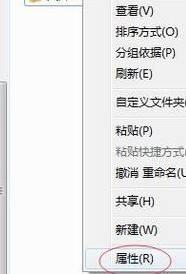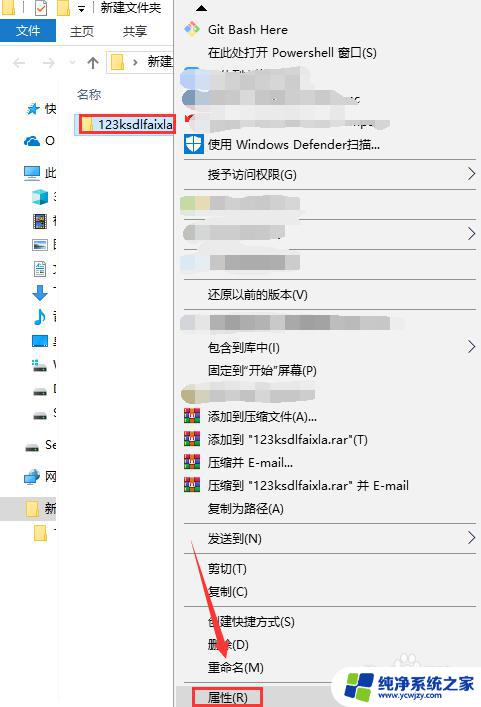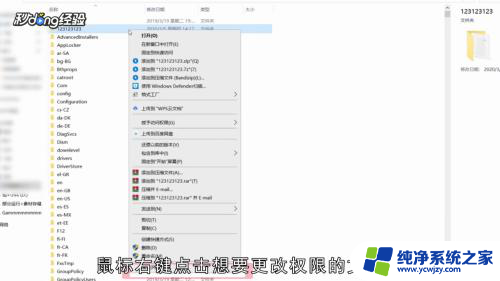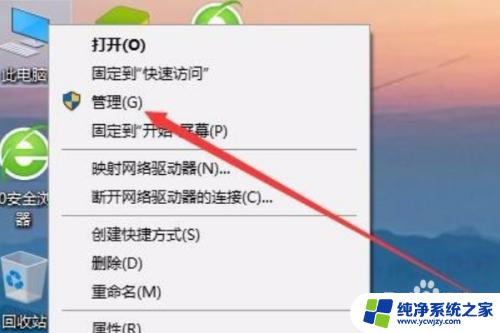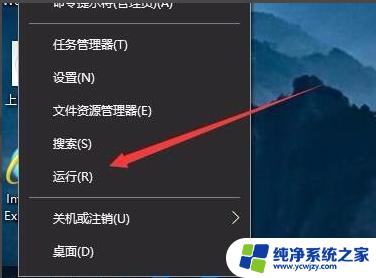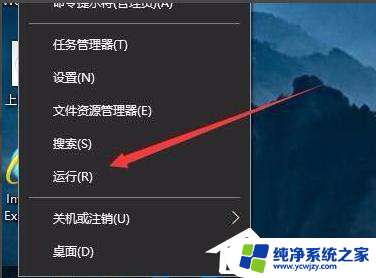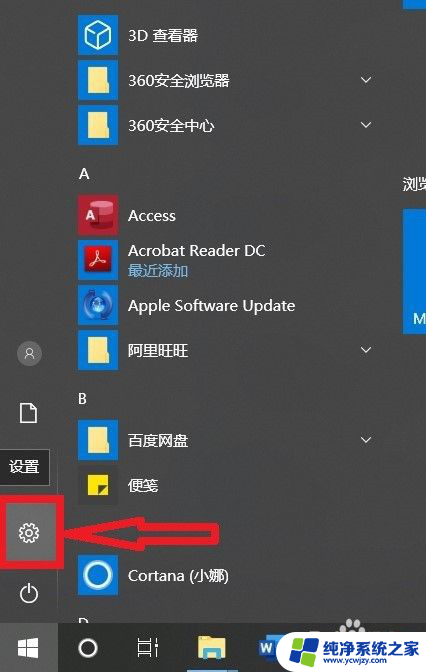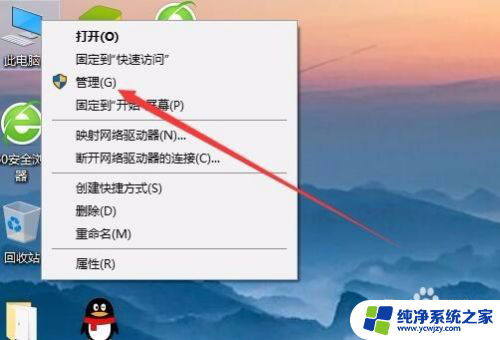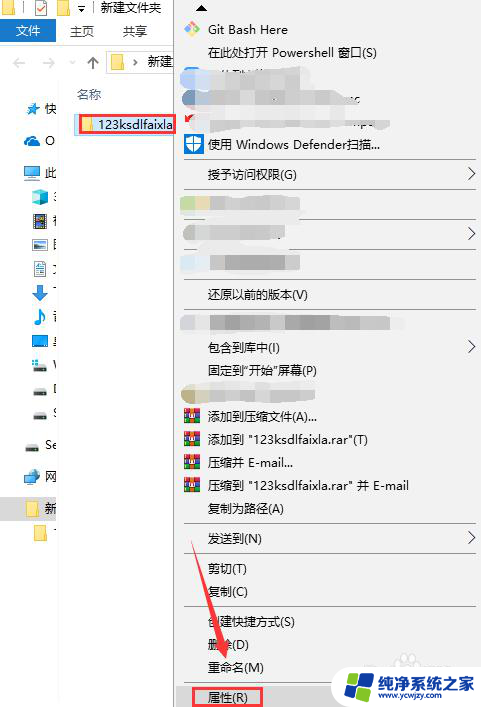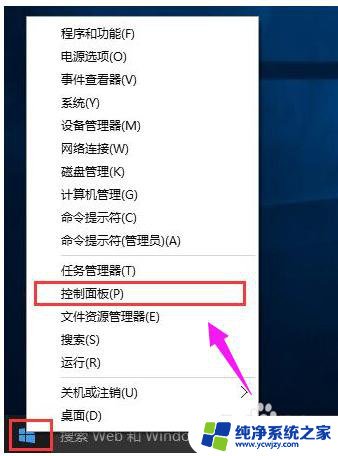win10电脑拒绝访问怎么办
更新时间:2024-04-12 16:41:26作者:xiaoliu
近日有不少用户反映在使用Win10系统的笔记本电脑时遇到了文件夹访问被拒绝的问题,让人感到困扰,当电脑出现这种情况时,我们可以通过一些简单的方法来解决。接下来我们将为大家介绍一些解决Win10电脑拒绝访问问题的有效方法,希望可以帮助大家顺利解决这一困扰。
具体步骤:
1、对该文件夹右键选择“属性”下的"安全"选项卡,然后点击右下角的”高级“。
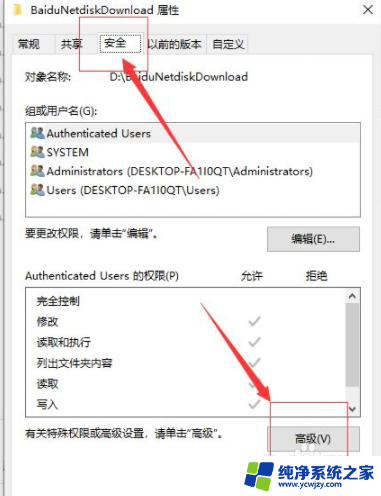
2、进入后选择所有者后面的“更改”按钮。
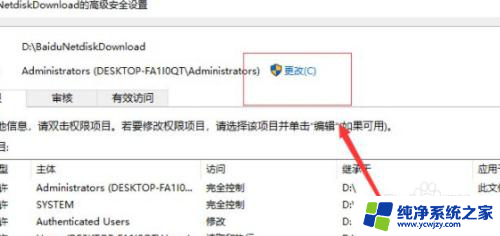
3、此时将打开“选择用户和组”窗口,在此输入“管理员账户”。同时点击“检测名称”按钮以确保当前所输入的管理员账户名正确,最后点击“确定”按钮。
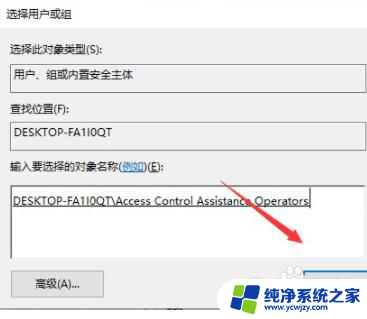
4、从返回的“高级安全设置”窗口中,就会发现“所有者”发生变化。同时勾选“替换子容器和对象的所有者”项,点击“确定”按钮。
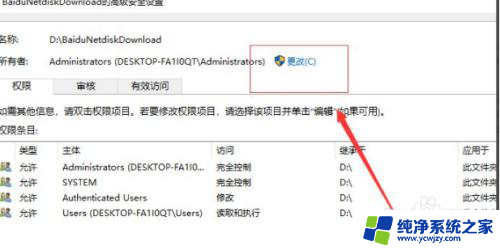
5、此时将弹出窗口提示“更改所有权”,同时对当前文件夹中所有对象更改所有权。
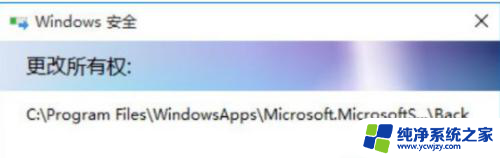
以上就是解决win10电脑拒绝访问问题的全部内容,如果您遇到了这种情况,可以按照以上方法来解决,希望这些方法能对大家有所帮助。